ワークロード UI では、New Relic ワークロードを高レベルで詳細に理解するためのさまざまなビューが提供されます。
ワークロードを表示するには、 one.newrelic.com に移動し、 Workloads [ワークロード] をクリックします。
概要
Summary [概要] ページには、ワークロードの操作に役立つ関連ステータス データが表示されます。これには、ワークロードのグローバル ステータスだけでなく、各時点でのワークロードを構成するすべてのエンティティの個別のステータスも表示されます。
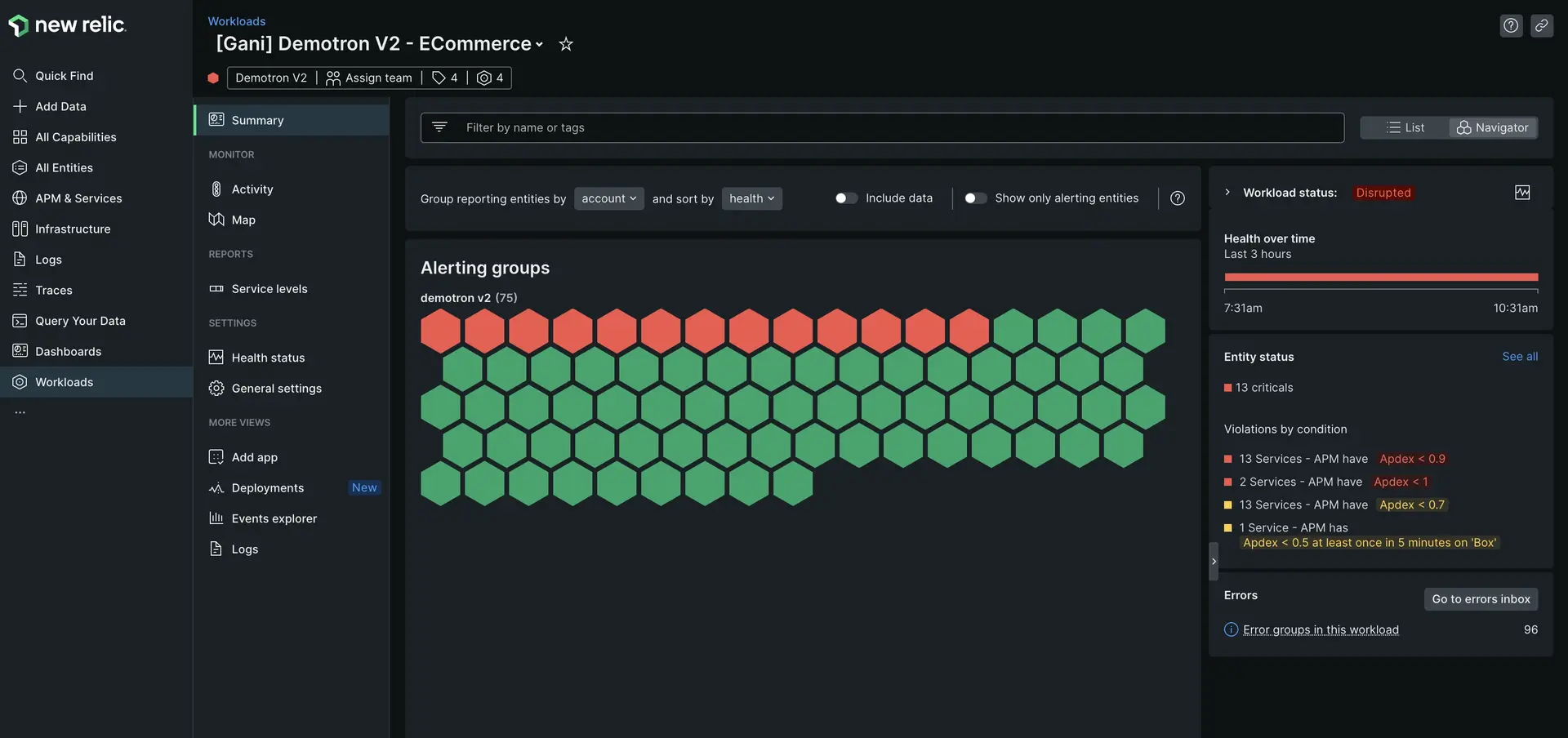
以下のように構成されています。
- ナビゲーター ビューには、ワークロードを構成するエンティティが表示され、エンティティをグループ化および並べ替えるためのコントロールが提供されます。
- ワークロード ステータスは、 ワークロード内のエンティティのアラート ステータスに基づいて、ワークロードのパフォーマンスを通知します。経時的な健全性は、過去 3 時間でワークロードのステータスがどのように変化したかを示します。
- エンティティがアラートを発している場合は、クリティカルと警告の数と未解決の状態の概要が表示され、最も重要な問題の特定とトラブルシューティングに役立ちます。
複数のワークロードのビューを保存する
特定のワークロード グループのステータスを頻繁に確認する必要がある場合は、それらのワークロードのみを含むビューを保存できます。
ビューを作成するには:
one.newrelic.com > All capabilities > Workloadsに移動します。
クリックしてください
Edit viewアイコン。ビューに意味のある名前(チームやビジネスユニットの名前など)を付け、ビューを関連付けるアカウントを選択します。
ビューに含めたいワークロードを、名前やタグで選択します。
ステータス表示は、複数のワークロードに責任を持つチーム、サポート役、ビジネスユニットマネージャーに最も有効です。
アクティビティ
Activity [アクティビティ] ページには、ワークロード内のエンティティに関連するパフォーマンス データと、それらの時系列の変化を説明できるイベントが表示されます。
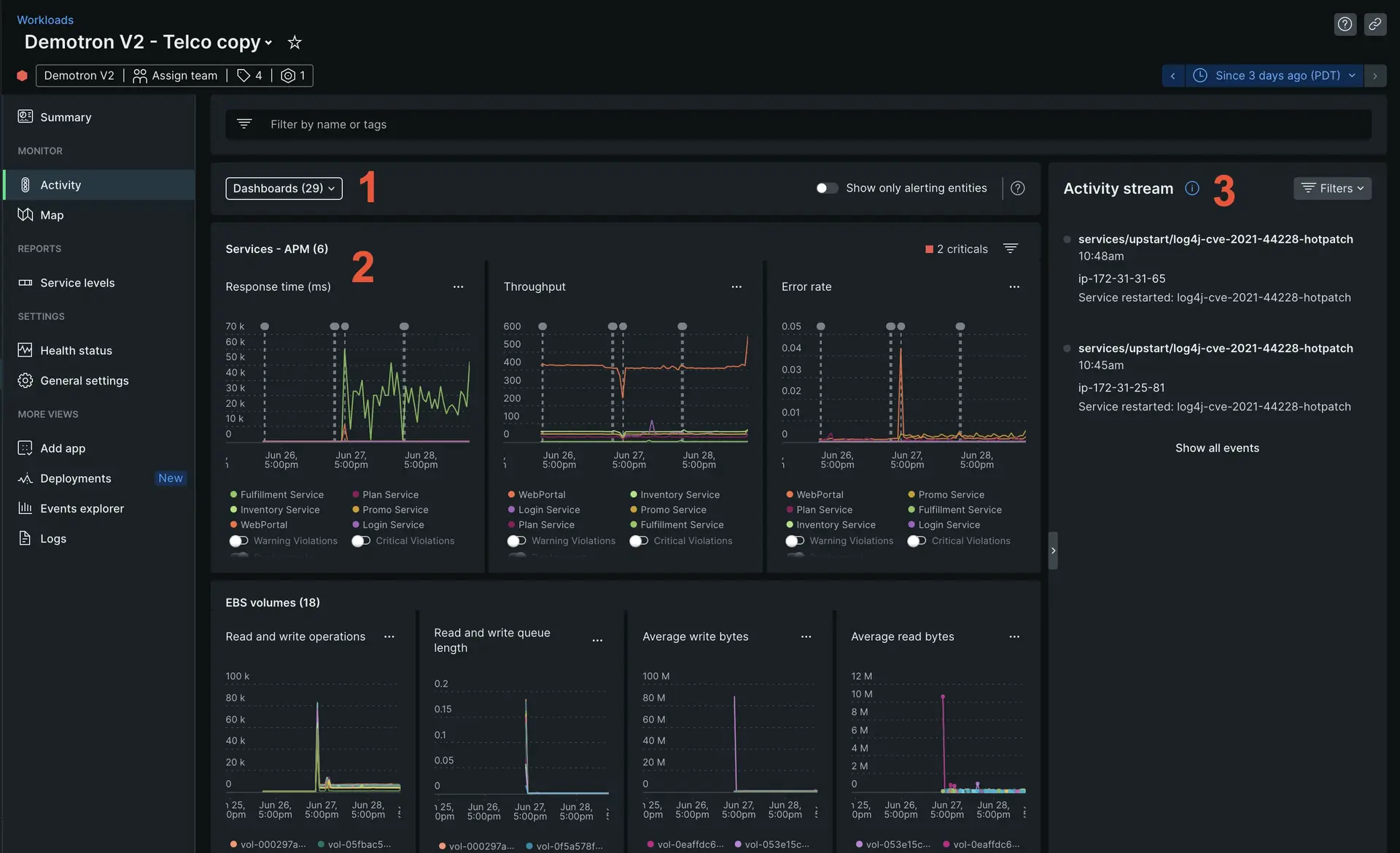
最も重要なセクションのいくつかを次に示します。
- リンクされたダッシュボード。ここから、事前にフィルタリングされたダッシュボードへのリンクなど、関連するダッシュボードをワークロードに追加できます。
- ゴールデンメトリクス。これらは、エンティティ タイプごとに最も関連性の高いメトリックを含むグラフです。チャートを調べて、さまざまなエンティティ (たとえば、2 つのアプリケーション) およびさまざまなスタック層 (たとえば、アプリケーションとホスト) の間の相関関係を検出します。表示されるメトリクスは、 NerdGraph API を使用してアカウント レベルまたはワークロード レベルでカスタマイズできます。
- 活動の流れ。これには、ワークロード エンティティを参照するインシデントと異常の開始時刻と終了時刻が含まれます。また、展開や構成の変更など、ワークロードのステータスやパフォーマンスの変化を説明できる他のイベント タイプも表示されます。
ワークロード マップを表示する
ワークロード内のエンティティがどのように関係し、相互に影響を与えるかを示すマップを表示できます。
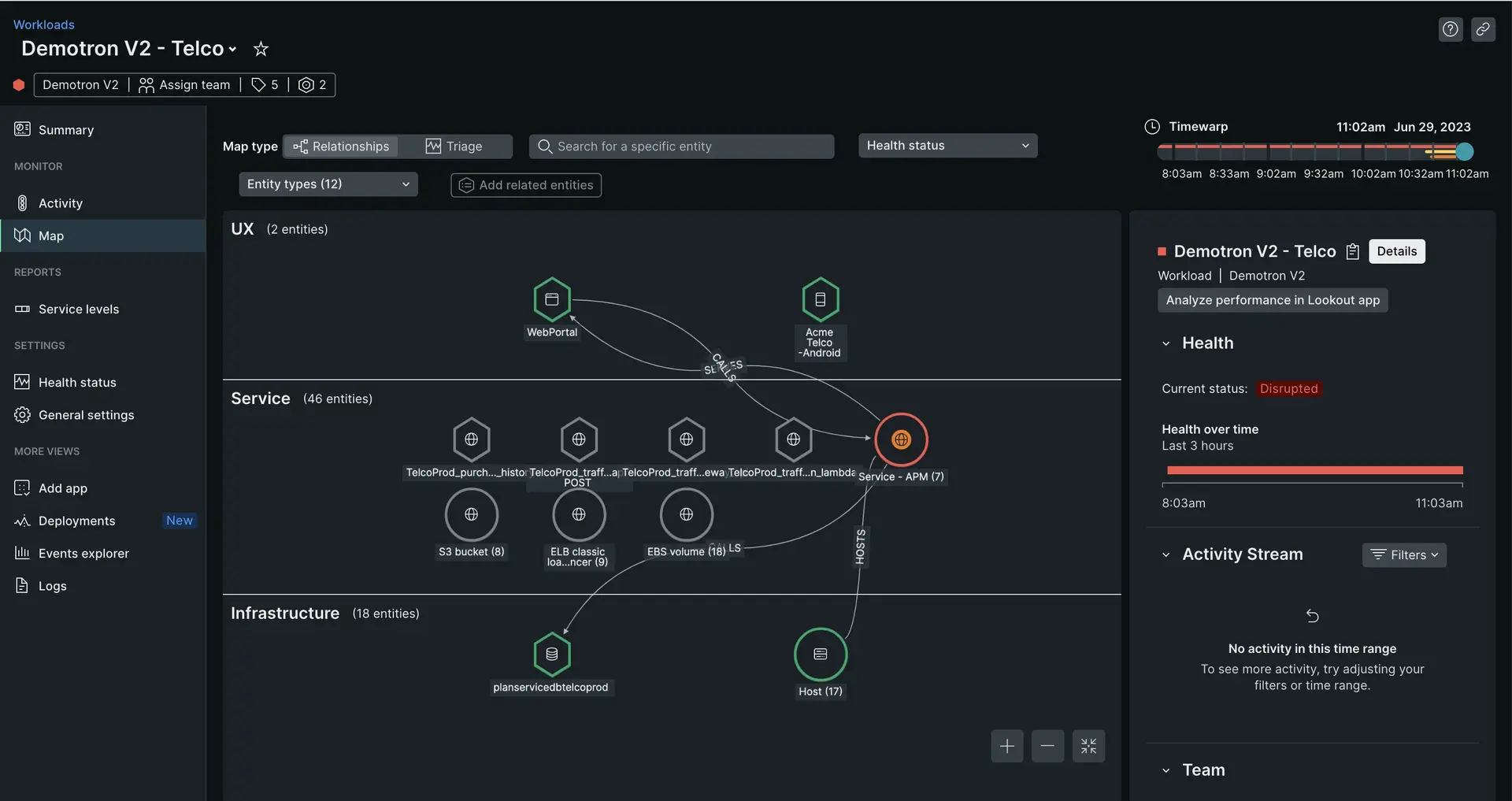
このマップの詳細については、 「コンテキスト内のマップ」を参照してください。
健康状態
このページの詳細については、 「ステータスの構成」を参照してください。
全般設定
General settings [全般設定] ページには、ワークロードを担当するチームに関する情報が表示されます。を含む:
- ワークロードを担当するチームです。複数のチームを含めることができます。
- ワークロードの説明。ワークロードの目的と、それが表すビジネス ロジックを共有します。これは Web アプリケーションですか?API?バックエンドプロセス?自分のチーム、または組織内の他のチームに関連する詳細を入力します。
- 連絡先を入力します。ドロップダウンメニューから、あなたのチームが希望する連絡方法を選択してください。
- ワークロードを操作するために最も関連性の高いリソースへのリンク。ここで、Runbook、コード リポジトリ、生産性ツール、その他のものへのリンクを追加できます。